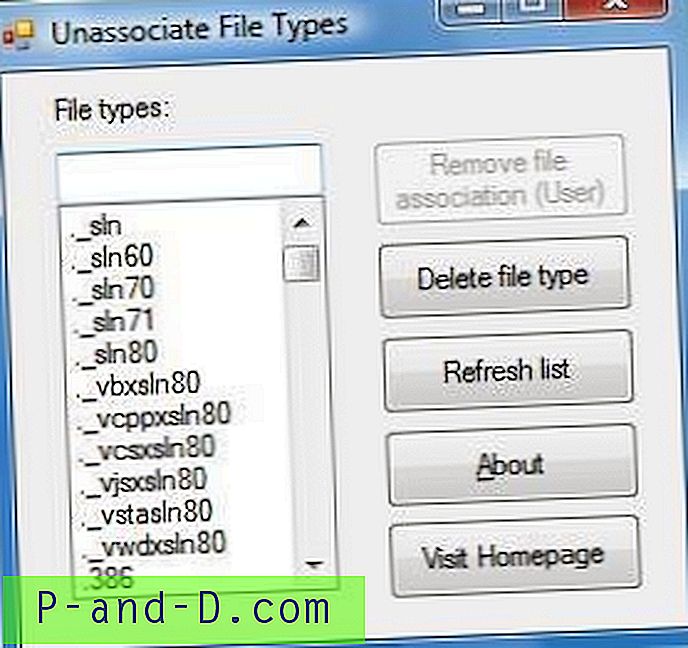Kui avate vaikerakendused ja valite veebibrauseri, e-posti või mõne muu üksuse jaoks vaikeprogrammi, ilmub dialoogi valimine rakendus, kuid loendist üksuse valimisel ei juhtu midagi. Siin on väike videoklipp, mis selgitab probleemi.
Olen selle probleemiga viimased päevad töötanud, kogudes logisid kasutajatelt, kes selle probleemiga kokku puutusid. Minu tähelepaneku põhjal ilmneb probleem juhul, kui Windows ei suuda räsi genereerida, kui kasutaja proovib seostada faile. See on kasutajaprofiiliga seotud probleem, mida nähakse peamiselt kohalike kasutajakontode puhul (kui kasutaja oli varem Microsofti kontolt ümber lülitunud).
Parandus: rakenduste vaikeseadeid ei saa Windows 10-s salvestada
2018. aasta oktoobri värskendus: kui selle faili seostamise probleemid on eriti ilmnenud pärast Windows 10 v1809 installimist, lugege allpool:
Kui teete failil paremklõpsu, valite Ava koos ..., klõpsate vali teine rakendus, valige loendist programm ja tehke valik „Kasutage .xyz-failide avamiseks alati seda rakendust“, eelistust ei pruugita salvestada.
Probleemi lahendamiseks korrake toimingut veel üks kord (kui olete versioonile v1809 üle läinud) ja eelistus salvestatakse.
Teise võimalusena paremklõpsake failitüübil → klõpsake Atribuudid → klõpsake nuppu Muuda → valige loendist soovitud programm.
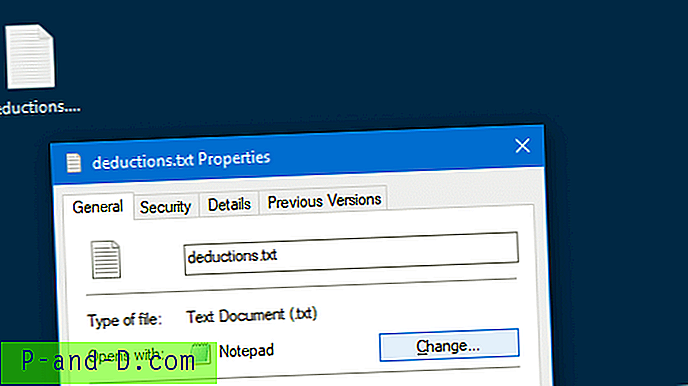
Võib-olla peate seda tegema kaks korda, kui olete v1809 installinud selle ehituse väikese vea tõttu.
Kuigi v1809 on eespool mainitud, töötab protseduur kõigis Windows 10 versioonides selles küsimuses.
Kõigi teiste Windows 10 versioonide korral järgige ühte järgmistest meetoditest.
- 1. lahendus
- 2. lahendus
- 1. lahendus
- 2. lahendus
1. lahendus: lülitage Microsofti kontole
Lihtne viis probleemi lahendamiseks on üle minna Microsofti kontole.
Klõpsake nuppu Start → Seaded → klõpsake Kontod → Teie e-post ja kontod → klõpsake käsku Logi sisse Microsofti kontoga
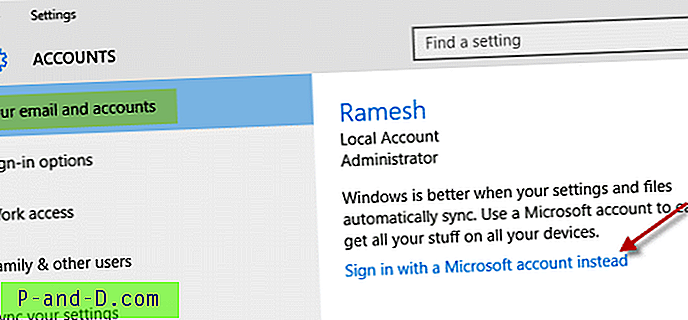
Oma kohaliku konto Microsofti kontole vahetamiseks järgige juhiseid. Järgmisel korral Windowsi sisse logides kasutage oma Microsofti konto nime ja parooli. Teie rakendusi ja faile see ei mõjuta.
2. lahendus: eemaldage oma Microsofti konto teave jaotises Konto sätted
Kui te ei soovi Microsofti kontole üle minna, kuid soovite jätkata kohaliku konto kasutamist, toimige järgmiselt.
Avage Seaded ja klõpsake nuppu Kontod. Valige jaotises „Teiste rakenduste kasutatavad kontod” Microsofti konto, mis oli varem kasutajakontoga seotud

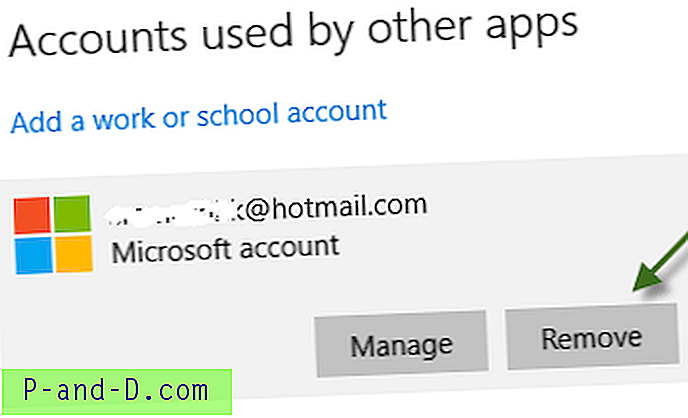
Klõpsake nuppu Eemalda . Vaikerakendused peaksid nüüd korralikult töötama.
Lahendused
1. võimalus: kasutage dialoogi Ava koos
Vaikeväärtuste määramiseks failitüübi alusel paremklõpsake faili, millele soovite vaikimisi programmi määrata, klõpsake nuppu Ava koos → Valige teine rakendus
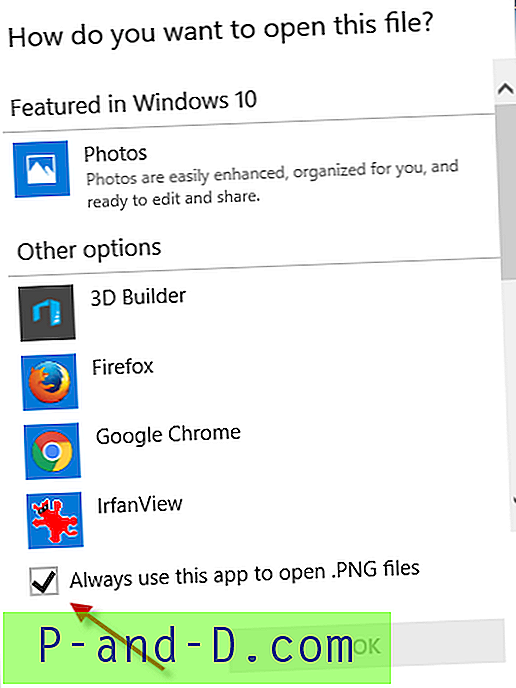
Valige loendist programm ja veenduge, et lubate ruudu Kasutage seda rakendust alati avamiseks ...
2. võimalus: määrake vaikenõude rakendused, kasutades funktsiooni SetUserFTA
Üldiselt ei saa te kasutada skripte ega registri redigeerimist kasutaja vaikesätete muutmiseks Windows 10-s, kuna räsivalideerimise mehhanism on paigas. Iga sellekohase katse korral kuvatakse teade Rakenduse vaikeseade lähtestati ”. Siiski on üks suurepärane 3. osapoole tööriist, mis suudab ületada Windows 10 seatud piirangud. See on Christoph Kolbiczi kirjutatud utiliit SetUserFTA. Kolbicz on Windowsi failide assotsieerimise räsialgoritmi tõhusalt ümber ehitanud.
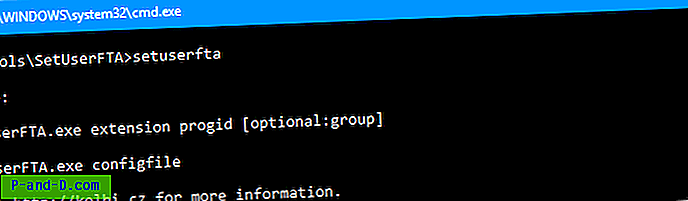
See utiliit genereerib räsi automaatselt ja seab käsurida abil teile vaikeseaded. Lisateabe saamiseks lugege artiklit Windows 10 käsurida kaudu vaikesirvija ja failiühenduste määramine